স্ট্যান্ডার্ড উইন্ডোজ অপারেটিং সিস্টেম সরঞ্জামগুলি কেবল টাস্কবারের মাধ্যমে নয়, উন্মুক্ত উইন্ডোগুলির মধ্যে স্যুইচিংয়ের অনুমতি দেয়। অতিরিক্ত প্রোগ্রাম ইনস্টল না করে, আপনি কীগুলির সংমিশ্রণটি ব্যবহার করে পছন্দসই উইন্ডোটিতে নেভিগেট করতে পারেন।
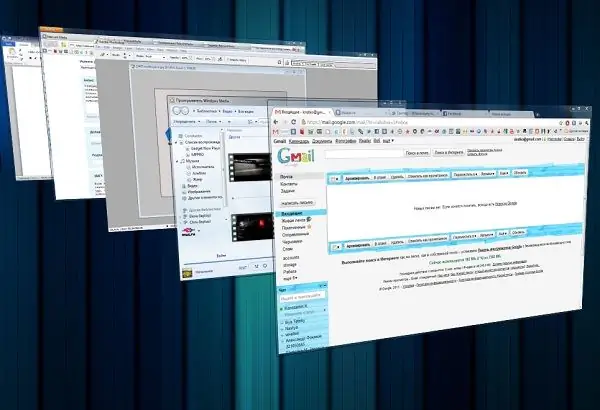
নির্দেশনা
ধাপ 1
যদি আপনার কম্পিউটারটি উইন্ডোজ এক্সপি বা তার আগে চলমান থাকে, আপনি উইন্ডোজ স্যুইচ করতে কীবোর্ড শর্টকাট Alt = "চিত্র" এবং ট্যাব ব্যবহার করতে পারেন। Alt কীটি ধরে রাখুন এবং ট্যাব কী টিপুন। সমস্ত খোলা উইন্ডো সহ একটি উইন্ডো স্ক্রিনে উপস্থিত হবে। আল্ট ধরে রাখা চালিয়ে যাওয়ার সময়, আপনি যে উইন্ডোটি চান তা নির্বাচন করতে ট্যাব টিপুন। উইন্ডোটি সক্রিয় করতে কীগুলি ছেড়ে দিন।
ধাপ ২
যদি আপনার কম্পিউটারটি উইন্ডোজ ভিস্তা বা 7 হয় তবে আপনি কীবোর্ড শর্টকাট Alt = "চিত্র" এবং ট্যাবও ব্যবহার করতে পারেন। এই ক্ষেত্রে, উইন্ডোজগুলির তালিকা অপারেটিং সিস্টেমের পূর্ববর্তী সংস্করণগুলির মতো আইকন দ্বারা প্রতিনিধিত্ব করবে না, তবে ছোট উইন্ডো দ্বারা। তবে আরও একটি বিকল্প আছে। উইন্ডোজ কীটি ধরে রাখুন (উইন্ডোজ লোগো সহ) এবং ট্যাব কী টিপুন। খোলা উইন্ডোজ 3 ডি স্ক্রিনে প্রদর্শিত হবে। পছন্দসই উইন্ডোটি নির্বাচন করতে ট্যাব কী টিপুন বা মাউস হুইলটি রোল করুন।






